电脑睡眠模式变关机的原因是什么?
- 家电技巧
- 2025-03-28
- 9
电脑睡眠模式变关机,这个现象可能让许多用户感到迷惑,毕竟这破坏了我们期望电脑在短暂离开时节省电力并随时准备唤醒的初衷。本文将深入探讨导致电脑从睡眠状态意外关机的原因,并提供一系列实用的解决方案,帮助用户重新获得对电脑行为的控制权。
一、电脑睡眠模式的原理
在了解电脑睡眠模式变成关机的原因之前,我们先简要回顾一下电脑睡眠模式的原理。睡眠模式是一种节能状态,允许用户在不使用电脑时,通过降低系统运行频率和关闭大部分硬件组件以节省电力。和关机不同的是,睡眠模式下,电脑会将当前的状态保存在内存中,以便可以迅速恢复到用户离开前的状态。
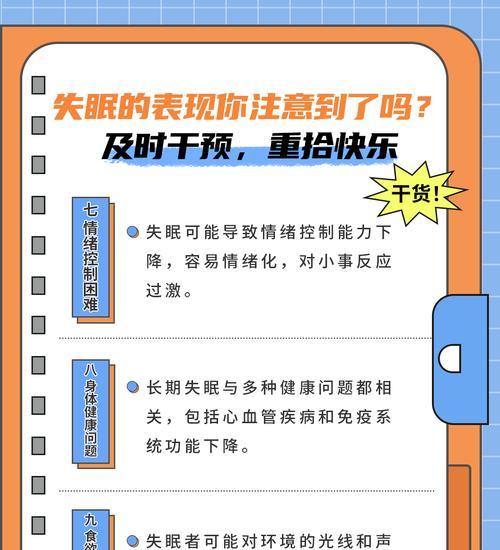
二、电脑睡眠模式变关机的原因
1.系统设置不当
系统恢复选项问题:如果系统设置中启用了“在电源故障后自动启动”功能,它可能会导致电脑在睡眠状态后不正确地恢复成关机状态。
电源管理设置:不正确的电源按钮配置或睡眠设置可能导致电脑错误地将睡眠模式解释为关机命令。
2.硬件冲突
电源供应不足:如果电源供应单元(PSU)无法提供稳定的电源,或者电源线接触不良,都可能触发系统保护机制,导致电脑从睡眠状态错误地跳转到关机。
主板或BIOS问题:某些主板BIOS设置不支持或不正确处理系统睡眠,需要更新或调整。
3.驱动程序和系统更新
过时的驱动程序:过时或损坏的驱动程序可能会导致系统错误地处理睡眠命令。
系统更新冲突:WindowsUpdate等系统更新有时可能会引入与当前硬件或软件不兼容的变化,从而造成意外关机。
4.软件问题
后台运行的程序或服务:有些程序或服务可能在电脑进入睡眠状态时仍在后台运行,这可能会干扰正常的睡眠模式。
防病毒软件设置问题:某些防病毒软件的节能模式可能与Windows的电源管理发生冲突。
5.系统健康状况
系统文件损坏:系统文件损坏或丢失可能会导致电脑无法正确进入和退出睡眠模式。
散热问题:如果电脑内部散热不良,温度传感器可能会错误地触发过热保护,导致系统关机。

三、如何诊断和解决电脑睡眠模式变关机的问题
1.检查并修改系统设置
电源选项检查:进入“控制面板”>“硬件和声音”>“电源选项”,检查睡眠状态的设置,确保没有误配置。
调整系统恢复选项:在“系统属性”>“高级”>“启动和恢复”中,清除“在电源故障后自动启动”选项。
2.检查硬件
更新BIOS:访问主板制造商的官方网站,检查是否有可用的BIOS更新。
电源供应测试:使用万用表测试电源供应单元或更换电源线,以确认其正常工作。
3.更新和管理驱动程序
更新驱动程序:访问设备制造商网站下载并安装最新的驱动程序。
检查系统更新:确保系统更新都已正确安装,无遗漏,若有必要,手动执行更新检查。
4.管理后台程序和服务
结束不必要的后台程序:使用任务管理器结束那些可能干扰系统进入睡眠状态的程序。
调整防病毒软件设置:检查防病毒软件是否提供了相关节能模式的设置,适当调整以避免与系统的冲突。
5.系统修复和维护
系统文件检查:使用SFC(系统文件检查器)扫描和修复可能损坏的系统文件。
改善散热条件:清理电脑内部灰尘,确保散热风扇正常工作,改善散热。

四、注意事项和预防措施
为了避免电脑从睡眠模式变关机这一问题,用户应当定期进行以下操作:
定期更新系统和硬件驱动程序:保持最新状态可以极大地减少兼容性问题。
维护良好的电脑散热条件:定期清理电脑内部,保持通风口畅通。
系统备份:定期备份重要数据,以防系统故障导致数据丢失。
综上所述,电脑睡眠模式变关机的问题可能由多种不同的原因引起,从系统设置到硬件问题,再到软件冲突都可能是根源所在。通过上述步骤,您应该能够一步步地诊断并解决问题,让您的电脑恢复到一个更为稳定和可靠的使用状态。如果问题依然存在,建议您联系专业技术支持进行进一步诊断和修复。
版权声明:本文内容由互联网用户自发贡献,该文观点仅代表作者本人。本站仅提供信息存储空间服务,不拥有所有权,不承担相关法律责任。如发现本站有涉嫌抄袭侵权/违法违规的内容, 请发送邮件至 3561739510@qq.com 举报,一经查实,本站将立刻删除。